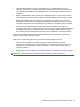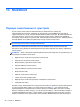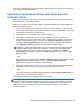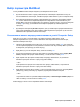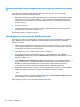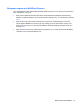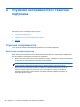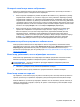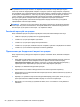HP - Linux Laptop User Guide
Table Of Contents
- Вступ
- Ознайомлення з комп’ютером
- Робота в мережі
- Клавіатура та вказівні пристрої
- Мультимедіа
- Керування живленням
- Завершення роботи комп’ютера
- Налаштування параметрів живлення
- Використання живлення від батареї
- Відображення заряду батареї
- Вставлення або виймання батареї
- Заряджання батареї
- Подовження строку служби батареї
- Керування низьким рівнем заряду батареї
- Визначення низьких рівнів заряду
- Вирішення проблеми низького рівня заряду батареї
- Вирішення проблеми низького рівня заряду, коли доступне зовнішнє джерело живлення
- Вирішення проблеми низького рівня заряду, коли доступна заряджена батарея
- Вирішення проблеми низького рівня заряду батареї, якщо джерело живлення відсутнє
- Вирішення проблеми низького рівня заряду, якщо неможливо здійснити вихід зі сплячого режиму
- Збереження заряду батареї
- Зберігання батареї
- Утилізація використаної батареї
- Заміна батареї
- Використання зовнішнього джерела змінного струму
- Диски
- Зовнішні картки та пристрої
- Модулі пам’яті
- Безпека
- Резервне копіювання та відновлення
- Утиліта Computer Setup (BIOS) і розширена діагностика системи
- MultiBoot
- Усунення несправностей і технічна підтримка
- Усунення несправностей
- Комп’ютер не завантажується
- На екрані комп’ютера немає зображення
- Неправильна робота програмного забезпечення
- Комп’ютер увімкнений, але не відповідає на запити
- Комп’ютер незвично гарячий
- Зовнішній пристрій не працює
- Підключення до бездротової мережі не працює
- Лоток пристрою для читання оптичних дисків не відкривається, через що неможливо вийняти компакт- або ...
- Комп’ютер не розпізнає пристрій для читання оптичних дисків
- Диск не відтворюється
- Фільм не відображається на зовнішньому дисплеї
- Запис диска не починається або припиняється до завершення
- Звернення до служби підтримки користувачів
- Ярлики
- Усунення несправностей
- Очищення комп’ютера
- Технічні характеристики
- Електростатичний розряд
- Покажчик

●
Hard disk test (Перевірка жорсткого диска). Виконується перевірка фізичного стану
жорсткого диска, а потім – кожного біта даних у кожному секторі жорсткого диска. Якщо в
ході перевірки буде виявлено пошкоджений сектор, система спробує перенести дані до
справного.
●
Memory test (Перевірка пам’яті). Виконується перевірка фізичного стану модулів пам’яті.
Якщо з’являється повідомлення про помилку, необхідно
відразу замінити модуль пам’яті.
●
Battery test (Перевірка батареї). Виконується перевірка стану батареї та за потреби її
калібрування. Якщо результат перевірки батареї буде негативний, зверніться до служби
підтримки користувачів НР, щоб повідомити про проблему та придбати запасну батарею.
●
System Tune-Up (Налаштування системи). Це додаткові перевірки комп’ютера, які
аналізують роботу його головних компонентів. Налаштування
системи займає більше часу
й передбачає комплексну перевірку модулів пам’яті, атрибутів SMART жорсткого диска,
його поверхні, батареї (калібрування батареї), пам’яті відеоданих і стану модуля WLAN.
У вікні Advanced System Diagnostics (Розширена діагностика системи) можна переглянути
відомості про систему й журнали помилок.
Щоб запустити розширену діагностику системи, виконайте наведені нижче дії.
1. Увімкніть або перезавантажте комп’
ютер. Доки в лівому нижньому куті екрана
відображається повідомлення "Press the ESC key for Startup Menu" (Натисніть ESC для
переходу до початкового меню), натисніть клавішу esc. Коли з’явиться меню запуску,
натисніть клавішу f2.
2. Виберіть діагностичну перевірку, яку потрібно виконати, і дотримуйтеся вказівок на екрані.
ПРИМІТКА. Якщо необхідно зупинити запущену перевірку, натисніть клавішу esc.
Використання розширеної діагностики системи 81